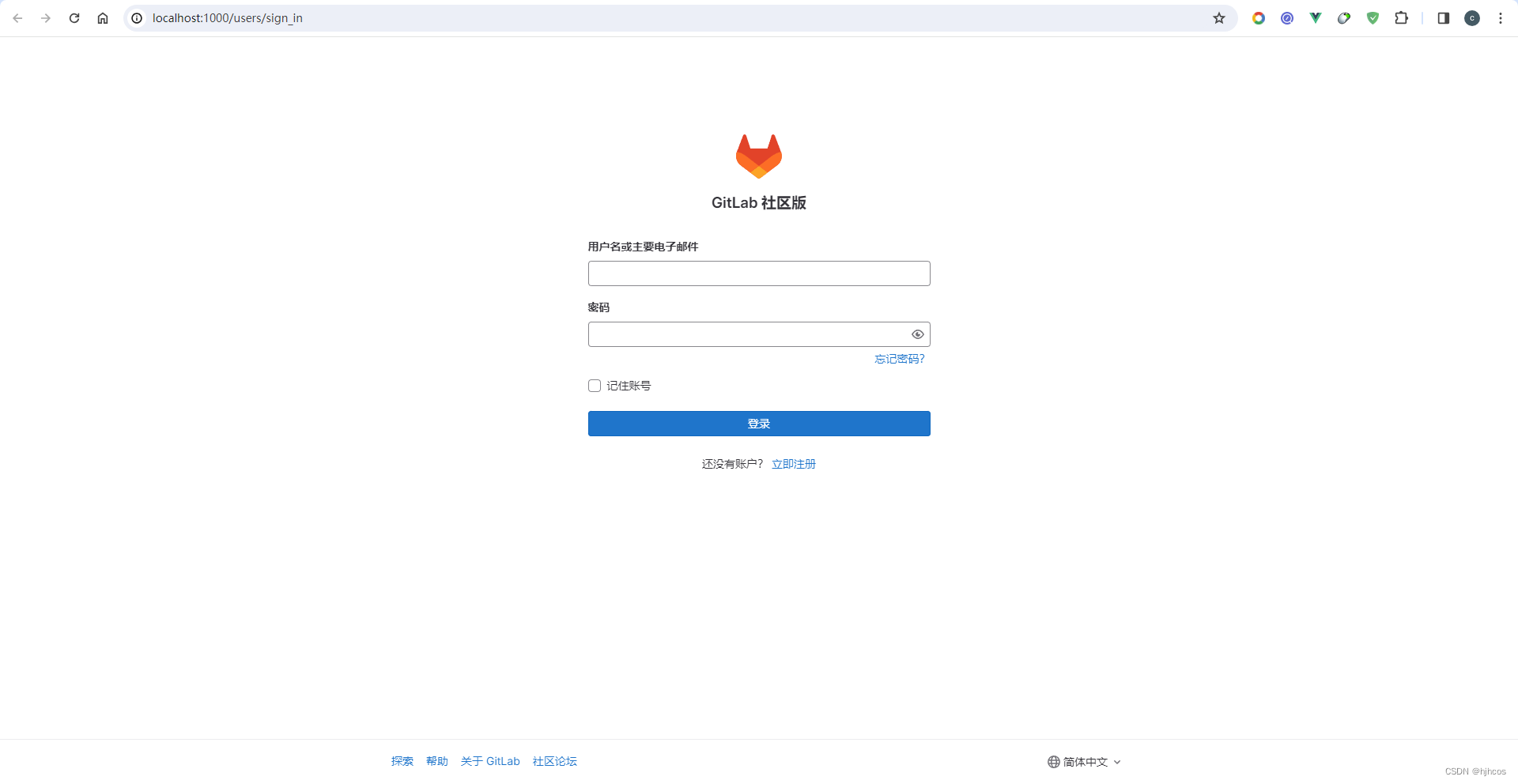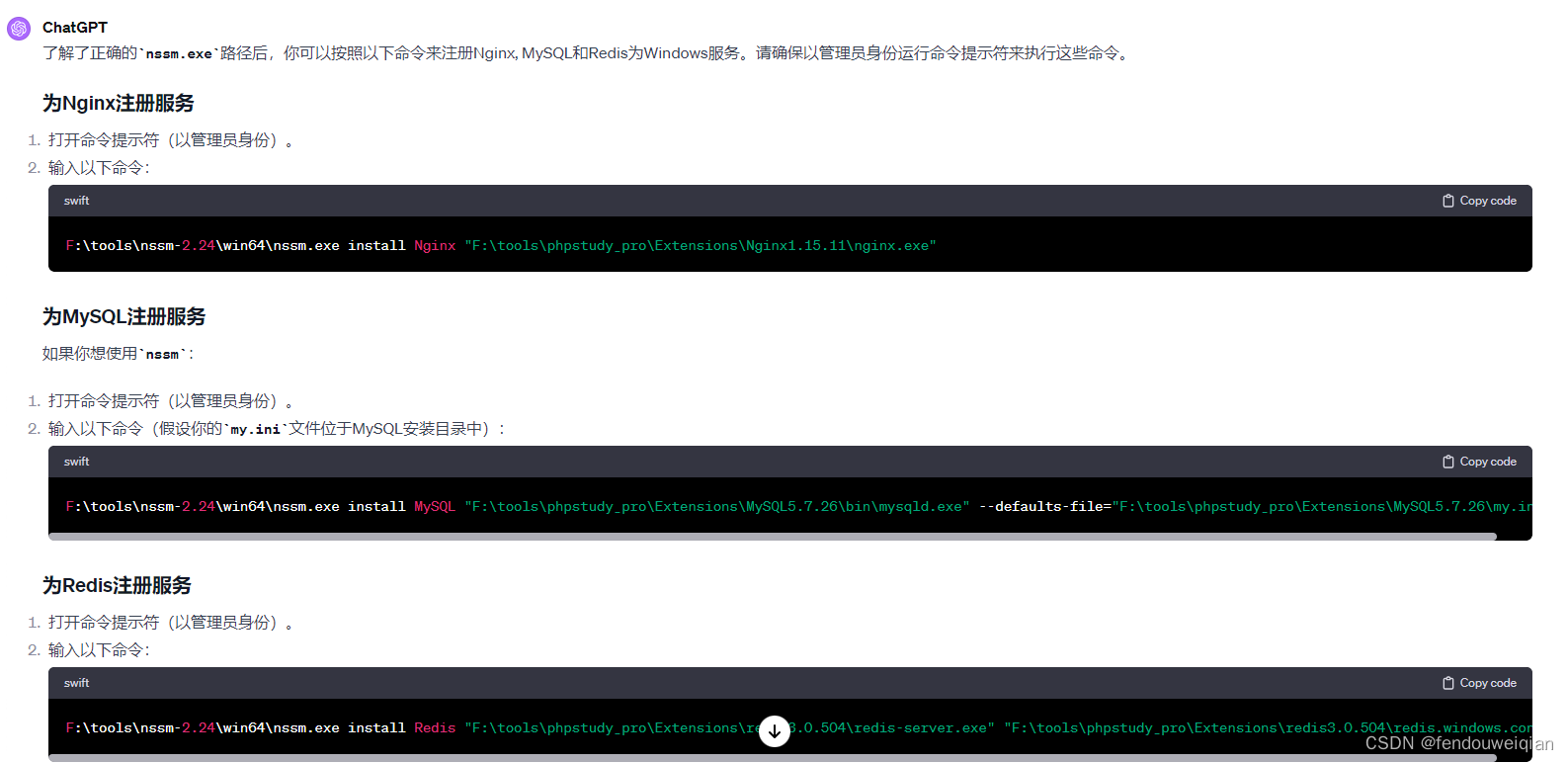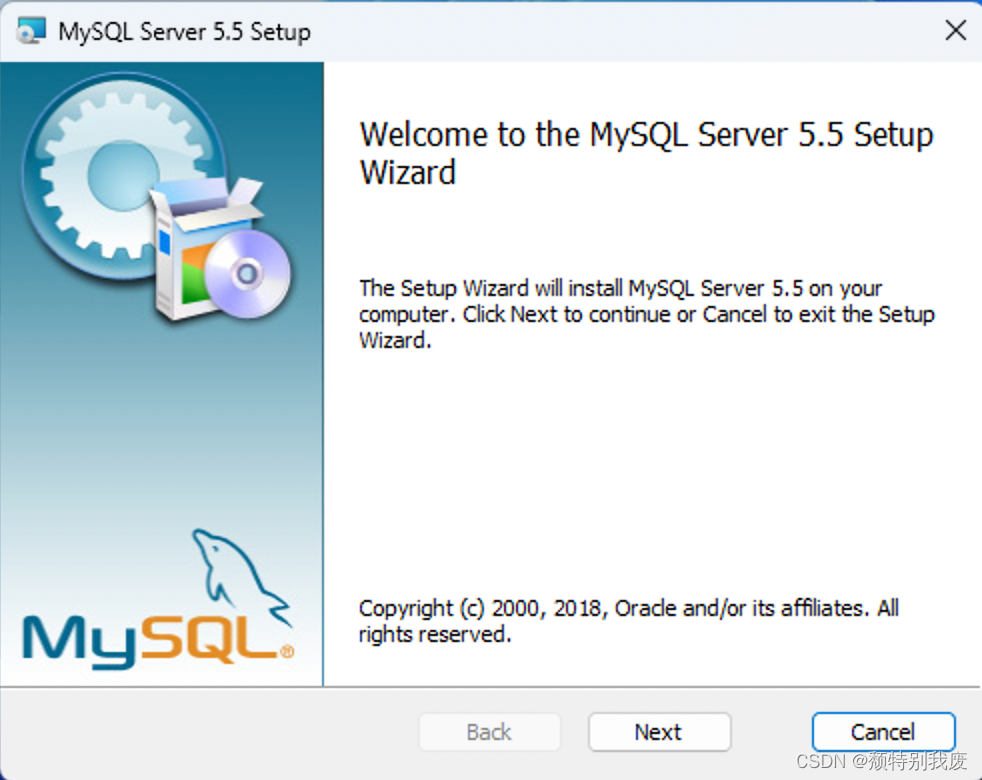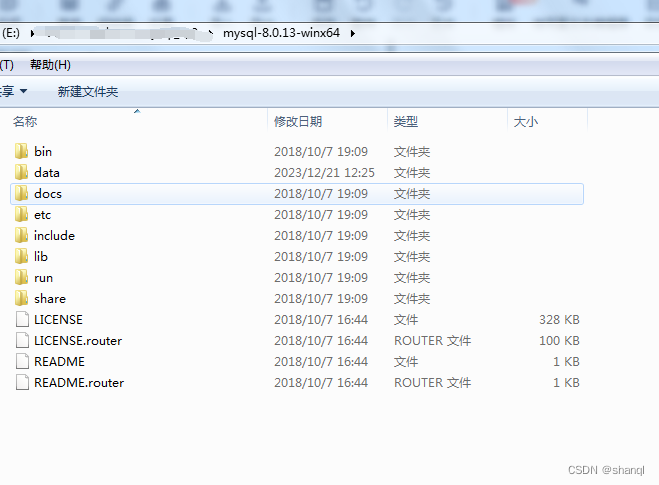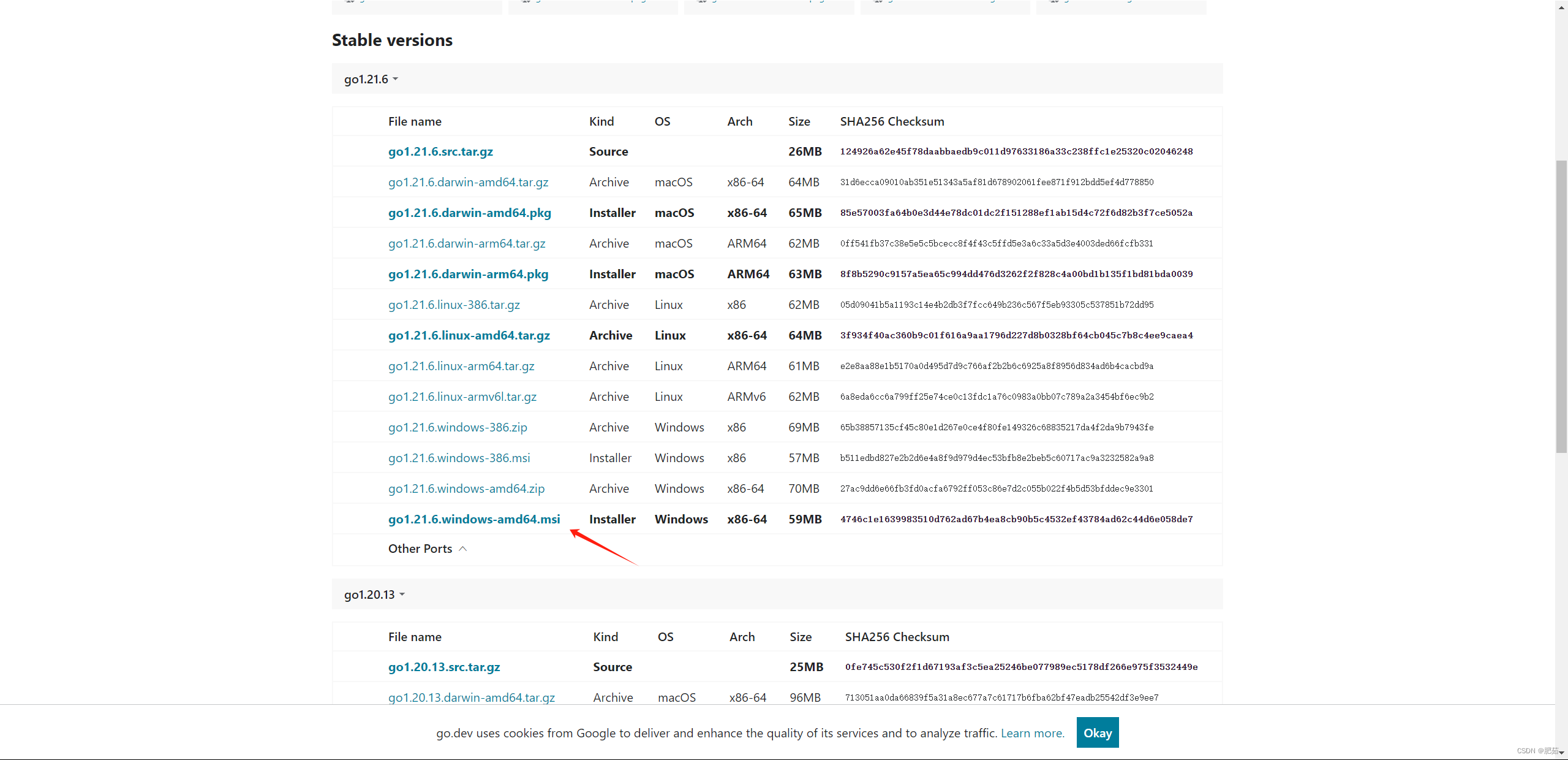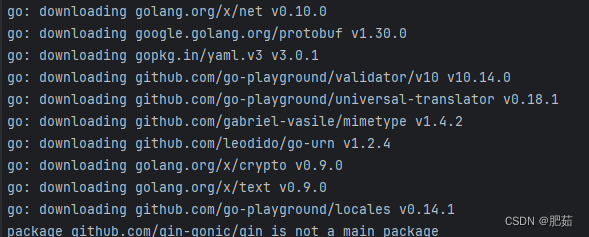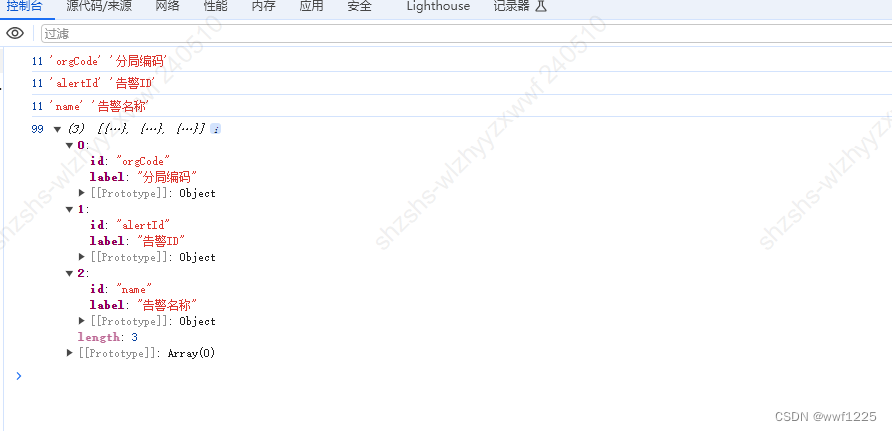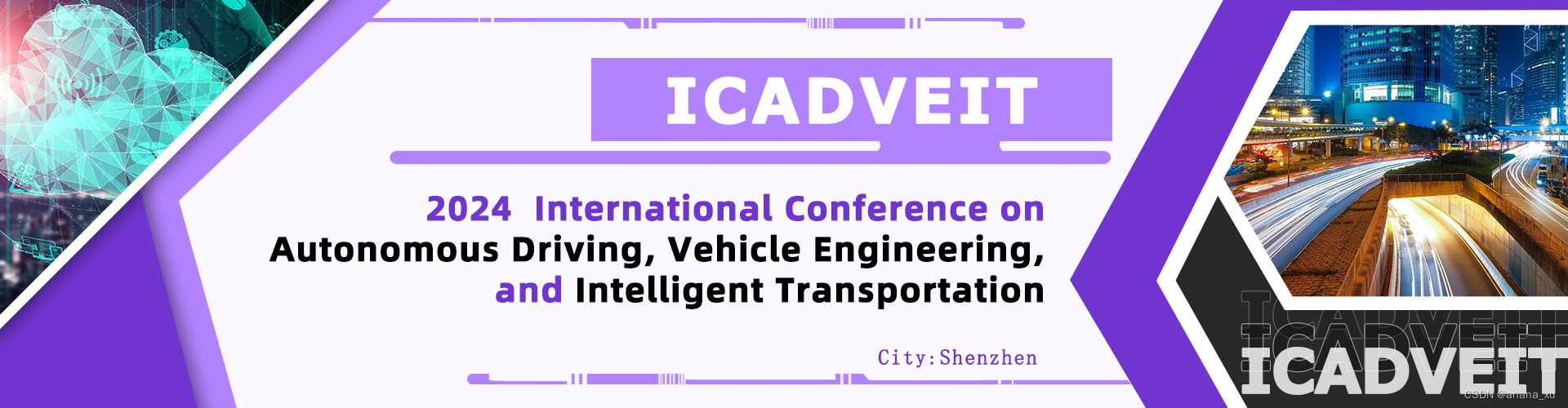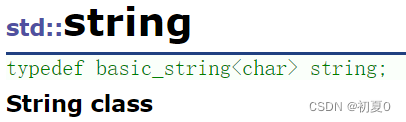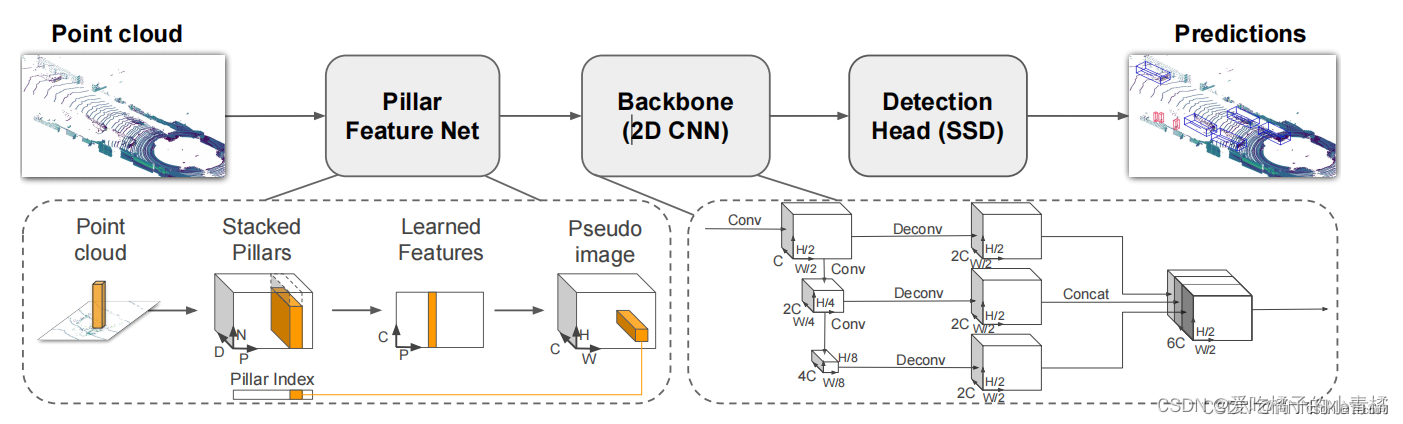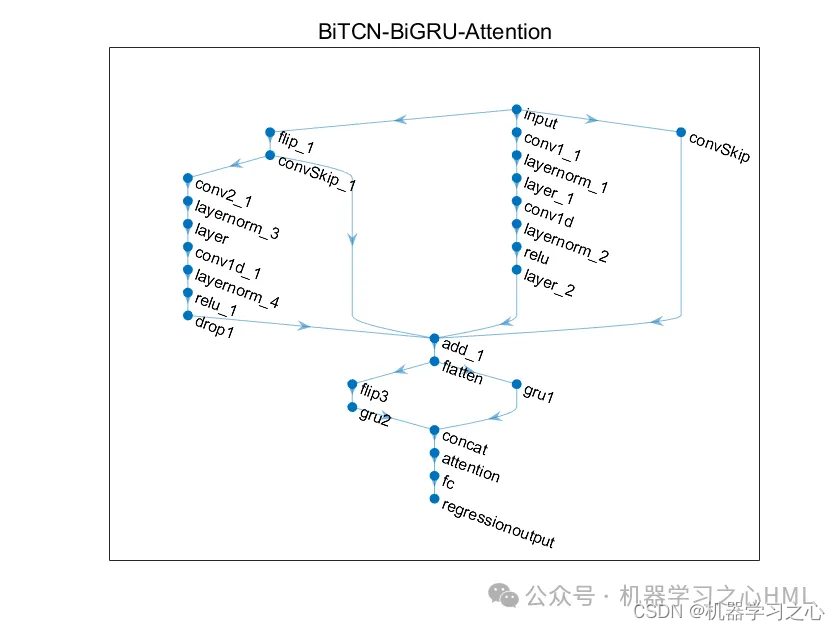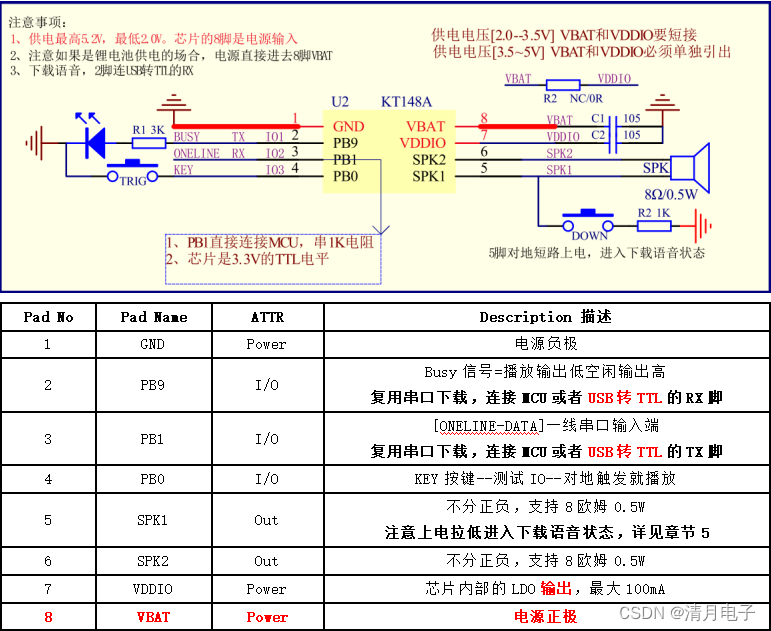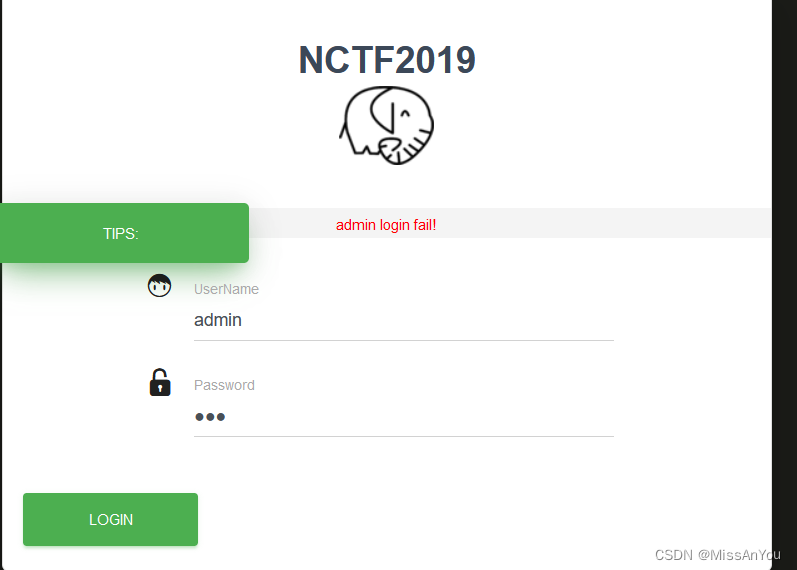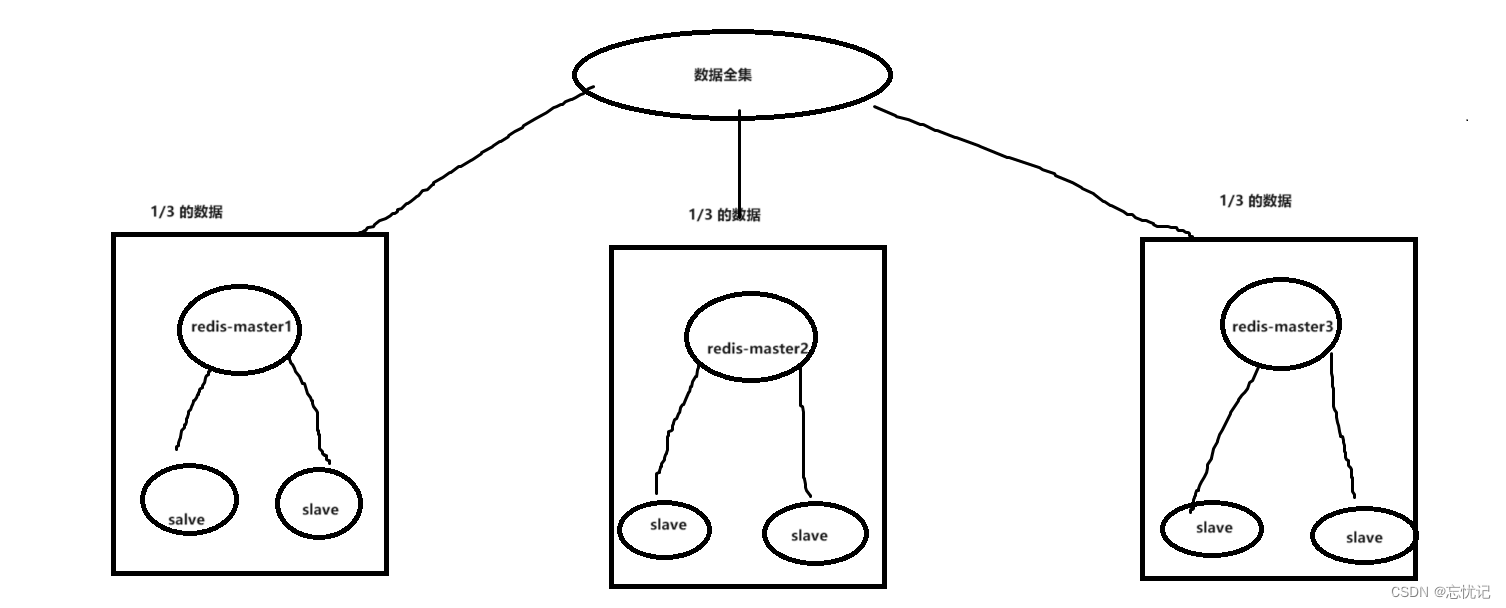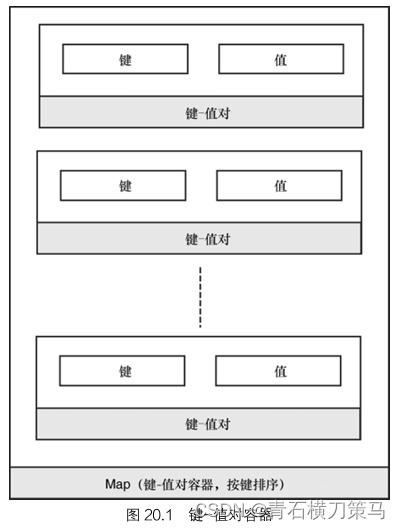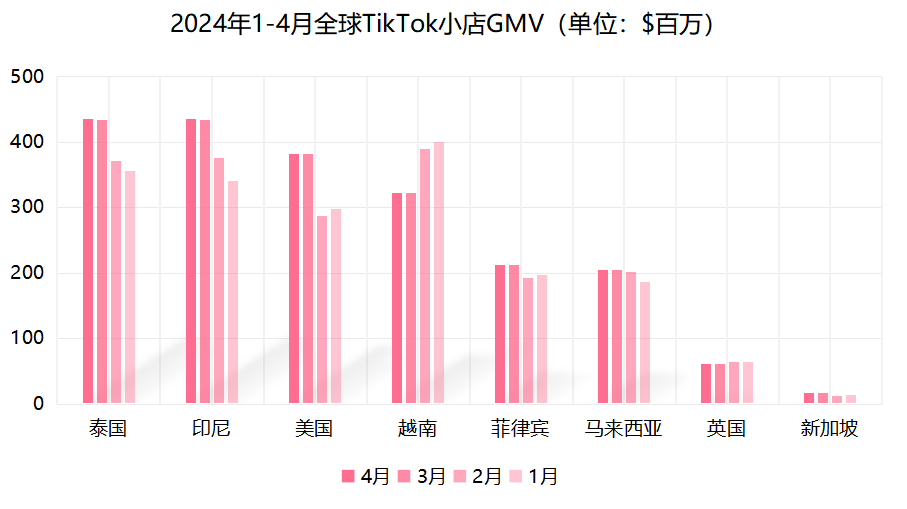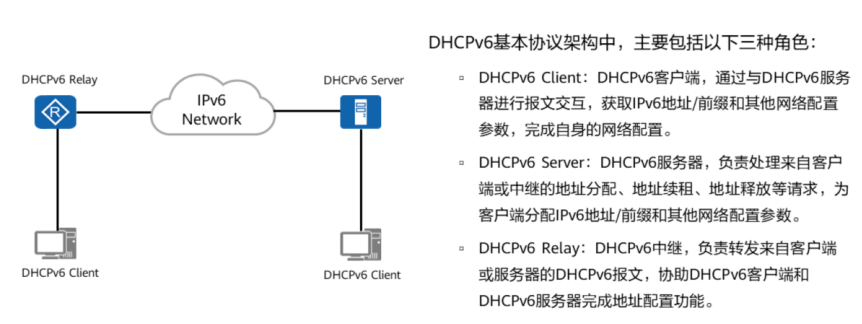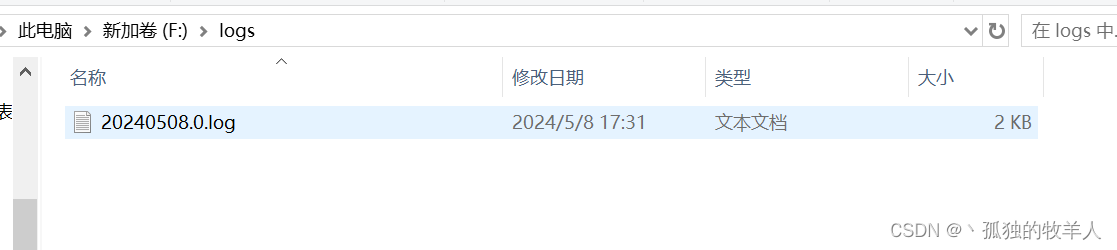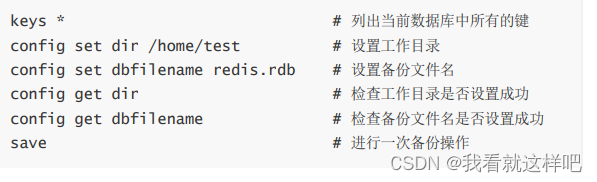在Windows下,使用MySQL Installer来安装MySQL服务是一个相对简单的过程。以下是一步一步的详细指南:
下载MySQL Installer:
- 访问MySQL官方网站(https://www.mysql.com/downloads/),在下载页面选择合适的MySQL版本(如MySQL 8.0)和操作系统(Windows)。
- 点击下载按钮,下载MySQL Installer安装程序。
运行安装程序:
- 下载完成后,找到下载的安装程序(通常是.msi文件),双击打开。
- 按照安装向导的提示,逐步进行安装。
选择安装类型:
- 在安装过程中,你会看到一个选择安装类型的界面。MySQL Installer提供了多种安装选项,如典型安装、完全安装和自定义安装。
- 根据你的需求选择适合的安装类型。例如,如果你只需要MySQL服务器和基本的客户端工具,可以选择典型安装。如果你需要所有可用的工具和功能,可以选择完全安装。如果你希望自行选择安装的组件,可以选择自定义安装。
配置安装选项:
- 在选择安装类型后,你将进入配置安装选项的界面。这里你可以设置安装路径、数据文件存储路径等。
- 根据你的需求进行配置。
开始安装:
- 配置完成后,点击“执行”或“安装”按钮开始安装过程。
- 安装过程中,你可能需要等待一段时间,直到安装完成。
配置MySQL服务(可选):
- 安装完成后,你可能需要进一步配置MySQL服务,如设置root用户的密码等。
- 打开MySQL Workbench或其他MySQL管理工具,连接到MySQL服务器,并按照提示进行配置。
验证安装(可选):
- 为了验证MySQL是否成功安装并运行,你可以尝试连接到MySQL服务器并执行一些基本的SQL命令。
- 打开命令行窗口(如CMD),输入
mysql -u root -p(假设你使用root用户进行连接),然后输入你在安装过程中设置的密码。如果连接成功,你将看到MySQL的命令行提示符。
以上就是在Windows下通过MySQL Installer安装MySQL服务的详细步骤。如果你在安装过程中遇到任何问题,可以参考MySQL的官方文档或寻求社区的帮助。